视频转GIF动态图
轻松将视频转换为GIF动态图,支持自定义帧率和尺寸
支持MP4、AVI、MOV等常见格式
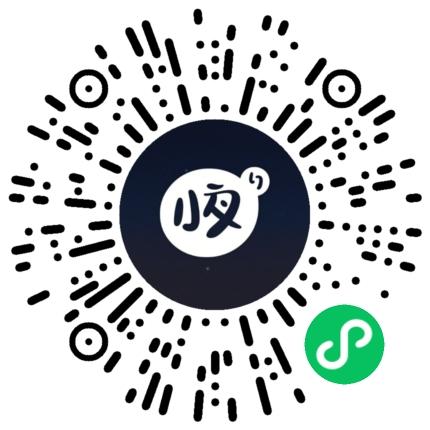
微信小程序
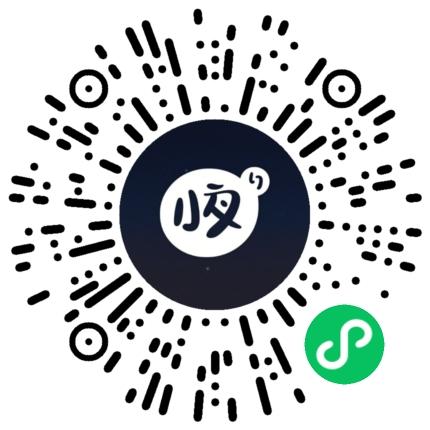
微信小程序
点击或拖拽视频文件到此处上传
支持MP4、AVI、MOV、WMV等常见视频格式转换选项
较高的帧率动画更流畅,但文件更大
较小的尺寸文件更小,但清晰度降低
视频开始转换的时间点
GIF动画的时长,建议不超过10秒
上传视频文件后在此处预览
视频转GIF动态图工具使用指南
基本使用步骤
- 点击"选择视频"按钮或将视频文件拖放到上传区域
- 设置GIF参数,包括帧率、尺寸、开始时间和持续时长
- 点击"开始转换"按钮,等待视频转换为GIF
- 预览生成的GIF动态图效果
- 点击"下载"按钮保存GIF文件
功能说明
- 支持格式:MP4、AVI、MOV、MKV、WMV等常见视频格式
- 帧率调节:可调整5-30 FPS,平衡流畅度和文件大小
- 尺寸控制:支持200-800像素宽度,适应不同使用场景
- 时间裁剪:可指定转换的开始时间和持续时长
- 实时预览:转换前后对比,直观查看效果
- 高质量输出:优化压缩算法,保证GIF质量
常见问题解答
GIF格式的压缩效率相对较低,特别是对于复杂的视频内容。可以通过降低帧率、减小尺寸或缩短时长来减小文件大小。建议使用较低的帧率(8-12 FPS)和适中的尺寸(320-480像素)来平衡质量和文件大小。
制作高质量GIF的技巧:
- 选择动作相对简单的视频片段
- 使用适中的帧率(10-15 FPS)
- 保持合理的尺寸(不要过小或过大)
- 控制时长在3-8秒内
- 避免快速变化的场景和复杂背景
- 选择动作相对简单的视频片段
- 使用适中的帧率(10-15 FPS)
- 保持合理的尺寸(不要过小或过大)
- 控制时长在3-8秒内
- 避免快速变化的场景和复杂背景
本工具支持最大50MB的视频文件上传。由于GIF转换过程比较消耗资源,建议使用较小的视频文件,或先将长视频剪辑成需要的片段。对于大文件,转换时间会相对较长,请耐心等待。
如果GIF动画不够流畅,可以尝试:
- 提高帧率到15-20 FPS
- 选择动作较慢或变化较小的视频片段
- 确保原视频质量良好
- 避免转换包含快速运动的场景
注意:提高帧率会增加文件大小。
- 提高帧率到15-20 FPS
- 选择动作较慢或变化较小的视频片段
- 确保原视频质量良好
- 避免转换包含快速运动的场景
注意:提高帧率会增加文件大小。
应用场景
- 社交媒体分享:制作有趣的GIF动图在社交平台分享
- 网站装饰:为网站添加生动的GIF动画元素
- 产品演示:制作产品功能演示的GIF动图
- 教程制作:将操作步骤制作成易懂的GIF教程
- 表情包制作:从视频中提取精彩片段制作表情包
- 营销推广:制作吸引眼球的GIF广告素材
制作技巧
- 选择有循环特性的视频片段,GIF效果更佳
- 避免包含文字的场景,小尺寸下文字可能不清晰
- 对于人物场景,保持较高的帧率以确保动作流畅
- 对于风景或静态场景,可以使用较低帧率节省空间
- 合理设置开始时间,选择最精彩的片段
- 控制GIF时长,过长的动画可能影响加载速度
